Egyszerű módszerek az unwise.exe eltávolítására a számítógépről
- Az Unwise.exe automatikusan települ, amint adott szoftvert ad a számítógépéhez.
- Az Unwise.exe csak kevés erőforrást foglal el, de lelassíthatja a számítógépet.
- Ha az unwise.exe több példánya is található a Feladatkezelőben, akkor valószínűleg vírusról van szó.
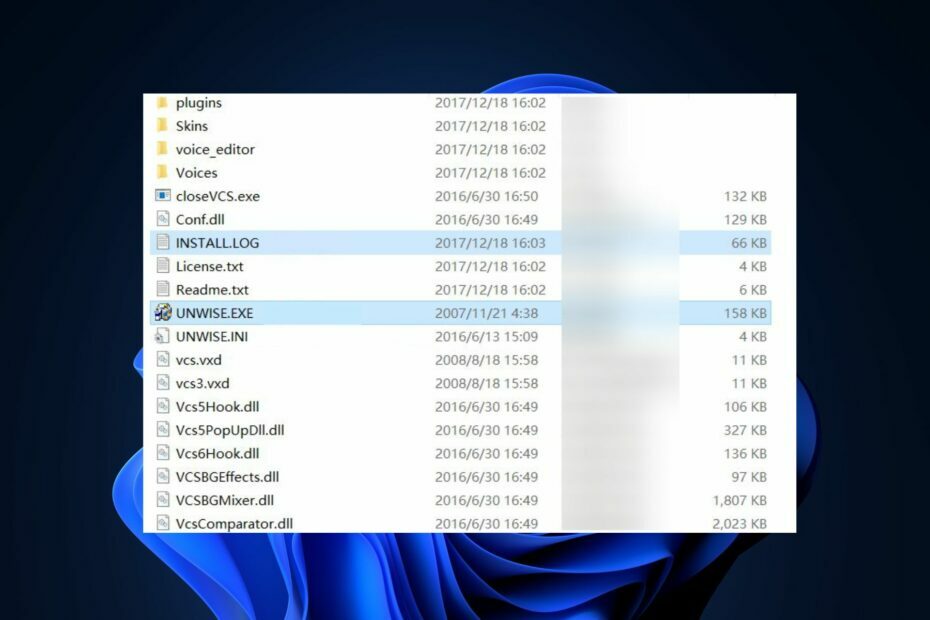
xTELEPÍTÉS A LETÖLTÉSI FÁJLRA KATTINTVA
- Töltse le és telepítse a Fortect programot a számítógépén.
- Indítsa el az eszközt és Indítsa el a beolvasást
- Kattintson a jobb gombbal Javítás, és néhány percen belül javítsa ki.
- 0 az olvasók már letöltötték a Fortectet ebben a hónapban
Az Unwise.exe egy Windows segédprogram, amely az eltávolítás megkezdése után indul el. A folyamat nem intenzív, és nem használ fel nagy rendszererőforrásokat, de még így is lassítsa le a számítógépet.
Ebben a cikkben röviden megvitatjuk az unwise.exe fájlt és annak fontosságát, valamint bemutatjuk a fájl számítógépről való eltávolításának legjobb módjait.
- Mi az unwise.exe?
- Hogyan javíthatok meg unwise.exe fájlt?
- 1. Tiltsa le a Feladatkezelővel
- 2. Távolítsa el a szülőszoftvert
Mi az unwise.exe?
Az Unwise.exe egy eltávolító, amely automatikusan települ, amikor bármilyen szoftvert ad hozzá a számítógépéhez. A fájlhoz harmadik féltől származó alkalmazások tartoznak, így nem feltétlenül tekinthető Windows segédprogramnak, de ez az egyik fő tényező, amely segít a Program eltávolításában, ha szükséges.
Működés közben az eltávolítás után átvizsgálja a számítógépet, hogy keressen minden kapcsolódó fájlt, rendszerleíró elemet vagy mappát; így alaposan eltávolít minden, a törölt szoftverhez kapcsolódó fájlt vagy folyamatot.
Hogyan javíthatok meg unwise.exe fájlt?
Számos nézet és tévhit létezik az Unwise.exe-ről; egyesek Windows-folyamatnak, míg mások rosszindulatú programnak tekintik. Azonban nem tévednek; Az unwise.exe a Windows nélkülözhetetlen folyamata lehet, miközben vírusként is el van rejtve:
1. Tiltsa le a Feladatkezelővel
- nyomja meg Ctrl + Alt + Del gombokat egyszerre, hogy megnyissa a Feladatkezelő.
- A Feladatkezelő ablakban keresse meg a Folyamatok fület, és görgessen végig a Folyamatok listáján a kereséshez uniwse.exe.
- Kattintson unwise.exe a folyamat kiemeléséhez, majd kattintson a gombra Utolsó feladat az ablak tetején az eltávolításhoz.
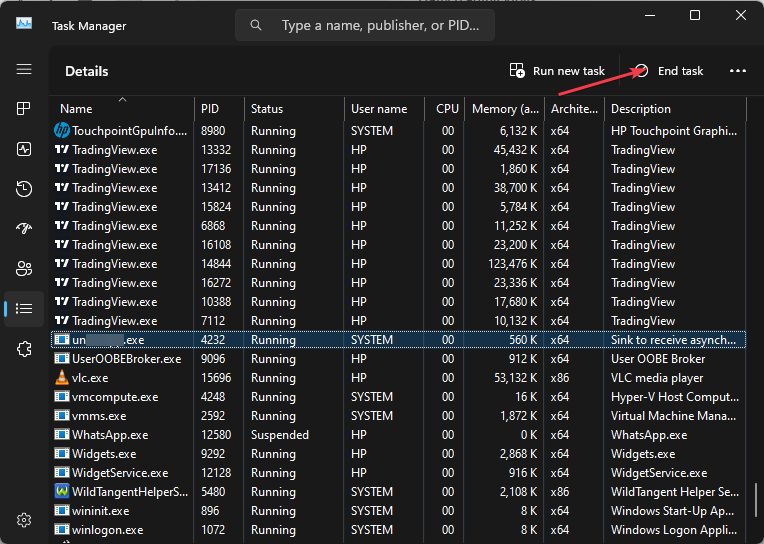
- Ismételje meg a fenti lépéseket, amíg be nem zárja az unwise.exe minden futó példányát
A Feladatkezelő használata a legegyszerűbb módja annak, hogy eltávolítsa és letiltja az unwise.exe működését a rendszer háttérben.
Ha az unwise.exe több példánya a Feladatkezelőben, számítógépe valószínűleg rosszindulatú programtámadásoktól szenved. Ilyen esetben az összes példányt le kell tiltania az alkalmazás működésének leállításához.
- Gpscript.exe: Mi ez és hogyan lehet eltávolítani
- Apphelpercap.exe: Mi ez és hogyan lehet eltávolítani
- Mi a Cimfs.sys és hogyan lehet eltávolítani?
2. Távolítsa el a szülőszoftvert
- megnyomni a ablakok kulcs, típus Kezelőpanel, és nyomja meg Belép.
- A Vezérlőpult ablakban kattintson a gombra Távolítson el egy programot alatt Programok szakasz.
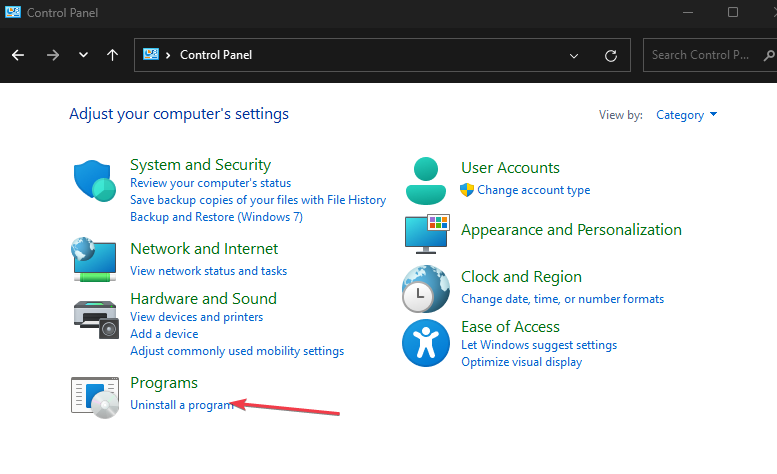
- Ezután görgessen végig az alkalmazások listáján a kapcsolódó szoftvernév megkereséséhez, kattintson a jobb gombbal, és válassza ki Eltávolítás.
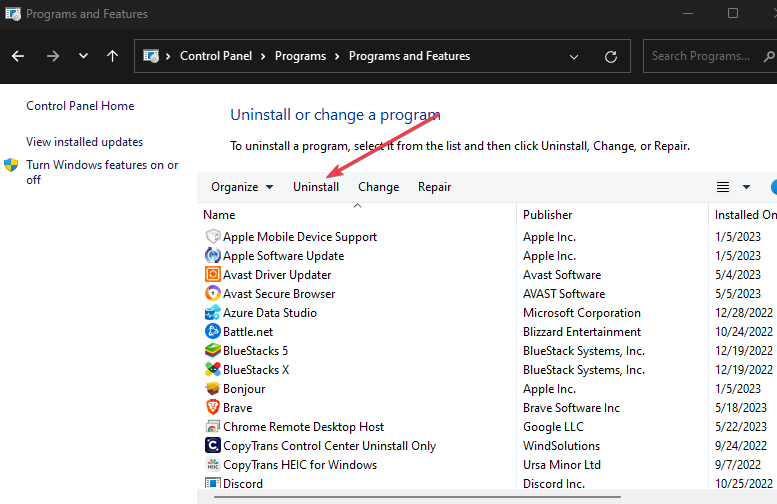
- Várja meg, amíg a szoftver eltávolításra kerül, zárja be a Vezérlőpultot, és indítsa újra a számítógépet.
Amint arra korábban rámutattunk, az unwise.exe egy címkével ellátott alkalmazás, amely általában egyszer jelenik meg harmadik féltől származó szoftver telepítve van. Ha le szeretné állítani az unwise.exe alkalmazás működését, el kell távolítania a szülőalkalmazást.
Az Unwise.exe egy olyan fájl, amelynek használatában és biztonságában a Windows-felhasználók nem teljesen biztosak; a legtöbb továbbra is rosszindulatú programnak tekinti.
Ez azonban nem mindig van így. Ha a közelmúltban telepített bizonyos programokat, az unwise.exe lapozgatni kell, hogy megkönnyítse az eltávolítási folyamatot, ha szükséges.
Ennek ellenére egyes felhasználók arról számoltak be, hogy a fájl egy segédeszköznek álcázott rosszindulatú program. Ha el szeretné távolítani a fájlt, kövesse a fenti lépéseket.
Továbbra is problémákat tapasztal?
SZPONSORÁLT
Ha a fenti javaslatok nem oldották meg a problémát, akkor számítógépén súlyosabb Windows-problémák léphetnek fel. Javasoljuk, hogy válasszon egy olyan all-in-one megoldást, mint pl Fortect a problémák hatékony megoldásához. A telepítés után egyszerűen kattintson a Megtekintés és javítás gombot, majd nyomja meg Indítsa el a Javítást.


